- Si su computadora está atascada en el, espere por favor pantalla, es posible que tenga un archivo DLL corrupto en su sistema.
- Cuando tiene el GPSVC pegado en la pantalla, la configuración de su política probablemente no se aplicó o se interrumpió a mitad de camino.
- Una solución rápida es reiniciar su sistema, pero si no resuelve el problema, puede reiniciar su PC antes.
Siempre que esté en su PC o administre una gran cantidad de otras computadoras, es posible que deba aplicar la configuración de la Política de grupo. El servicio de directiva de grupo puede permanecer activo en segundo plano para garantizar que se apliquen todas las directivas.
El problema puede surgir cuando te quedas atascado en el por favor espere el GPSVC error al iniciar su PC. Si tiene suerte, no tardará mucho, pero a veces, los errores de directiva de grupo pueden tardar muchísimo en borrarse. Este artículo es para esos momentos, así que esto es lo que debe hacer.
¿Qué significa, por favor, espere GPSVC?
El servicio de cliente de directiva de grupo es responsable de aplicar la configuración de directiva de grupo. Es un servicio del sistema que permite a los administradores establecer políticas sobre cómo los usuarios inician sesión o si pueden iniciar sesión, entre otras tareas.
El espere por favor El mensaje indica un problema con el cliente al actualizar sus políticas. Esto puede suceder al instalar un nuevo software o cambiar su entorno de red.
Otras razones posibles incluyen:
- No se puede aplicar la política – El GPO se puede configurar para hacer cumplir una política que no se puede aplicar a una computadora o usuario porque no se han cumplido todos los requisitos previos.
- el servicio se detuvo – Es posible que el servicio de cliente de directiva de grupo no se esté ejecutando o haya dejado de funcionar en su computadora.
- GPO obsoletos – Si tiene GPO antiguos que no se han actualizado recientemente, también podrían ser la razón por la cual su política de grupo no se aplica.
- Demasiados GPO – Si la computadora procesa demasiados GPO al mismo tiempo, puede haber un conflicto en el procesamiento.
- Un archivo DLL corrupto o faltante – Si tiene un archivo DLL corrupto o faltante, no puede iniciarse ni funcionar correctamente.
- Apagado incorrecto – Si no apaga su PC correctamente o un corte de energía provocó un apagado incorrecto, también puede quedarse atascado en el por favor espere el GPSVC error.
¿Cómo reparo Windows atascado en la pantalla de espera?
Antes de pasar a los pasos técnicos, le recomendamos que pruebe lo siguiente primero:
- Desconecte todos los dispositivos externos de su computadora excepto el teclado y el mouse.
- Asegúrate de estar usando una cuenta de administrador.
- Espere un momento, pero ¿cuánto tiempo esperar por GPSVC? Si tarda más de cinco minutos, continúe con los siguientes pasos.
- Intente reiniciar su PC para actualizar todos los servicios.
Para los siguientes pasos, deberá iniciar su PC en modo seguro.
1. Reinicie el servicio de cliente de directiva de grupo
- Golpea el ventanas + R llaves para abrir el Correr dominio.
- Tipo servicios.msc y golpear Ingresar.
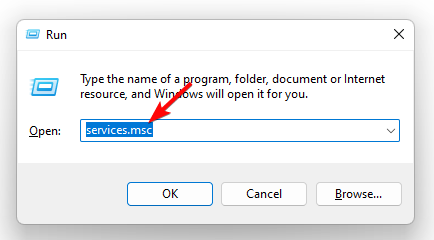
- Localizar Cliente de directiva de grupo servicio, haga clic con el botón derecho en él y seleccione Propiedades.
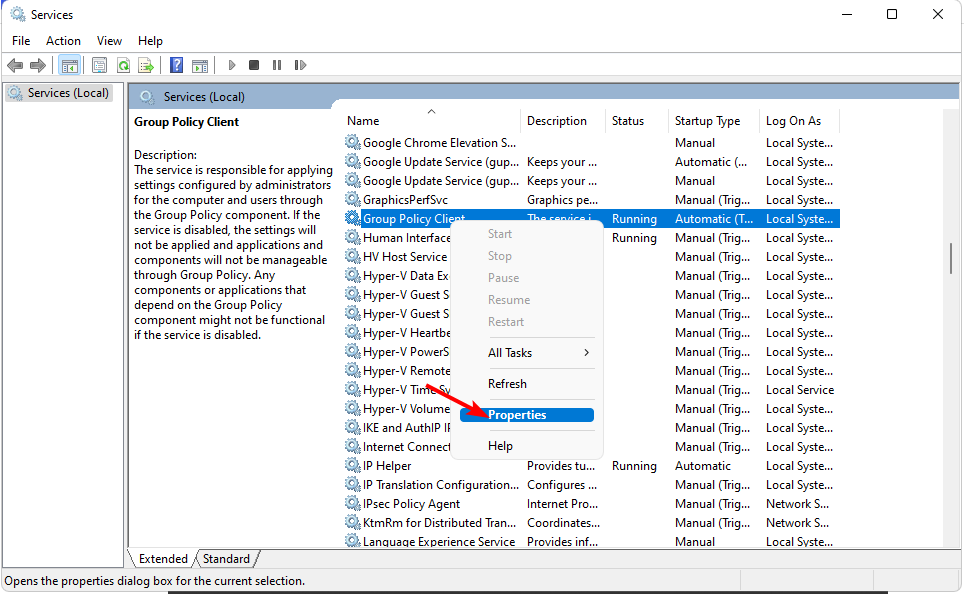
- Navegar a la General pestaña, debajo tipo de inicio, seleccionar Automático de las opciones desplegables y haga clic en el Comenzar botón.
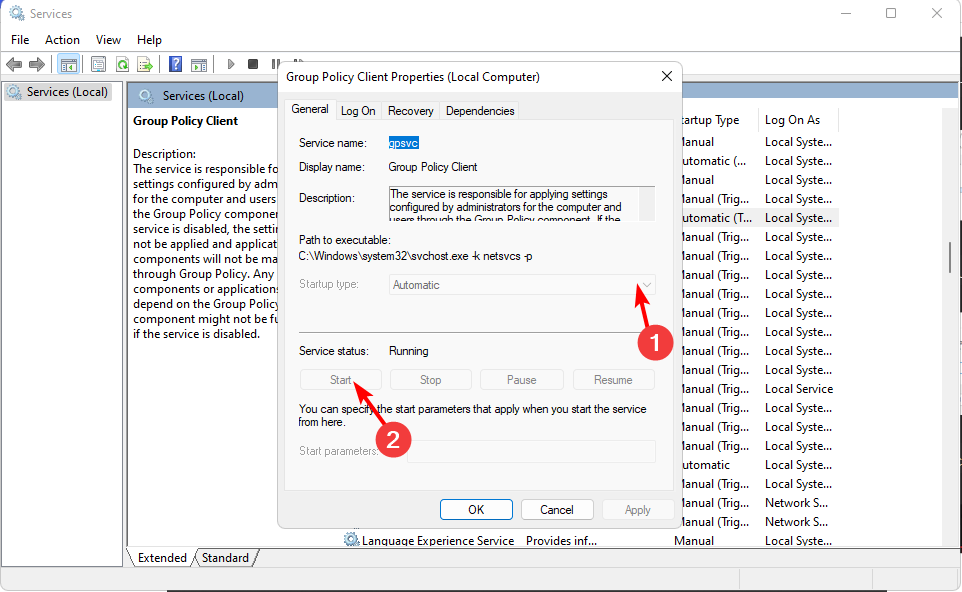
- A continuación, haga clic en Aplicar y luego DE ACUERDO.
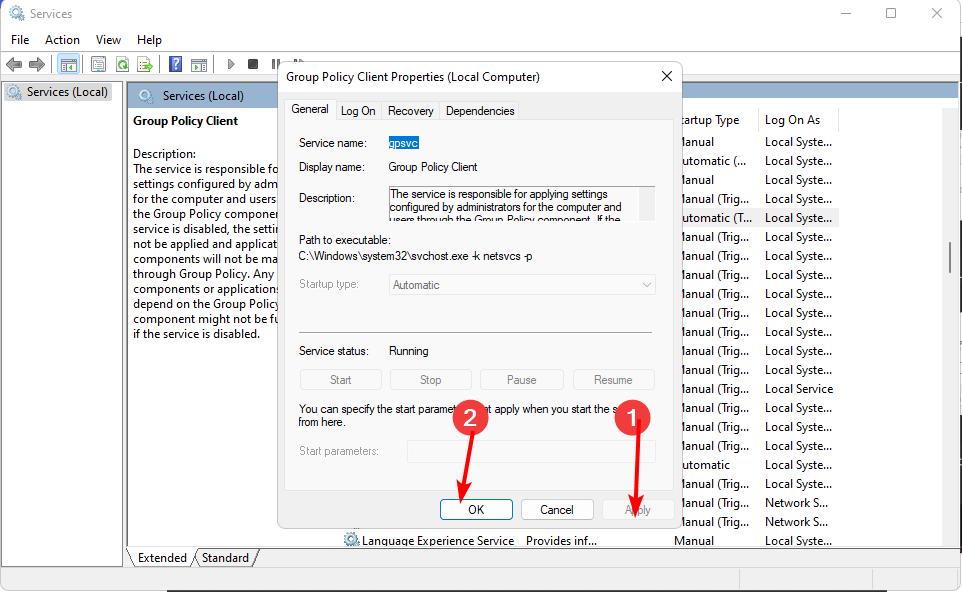
2. Ejecute escaneos DISM y SFC
- Golpea el Menu de inicio icono, tipo cmd en la barra de búsqueda y haga clic en Ejecutar como administrador.
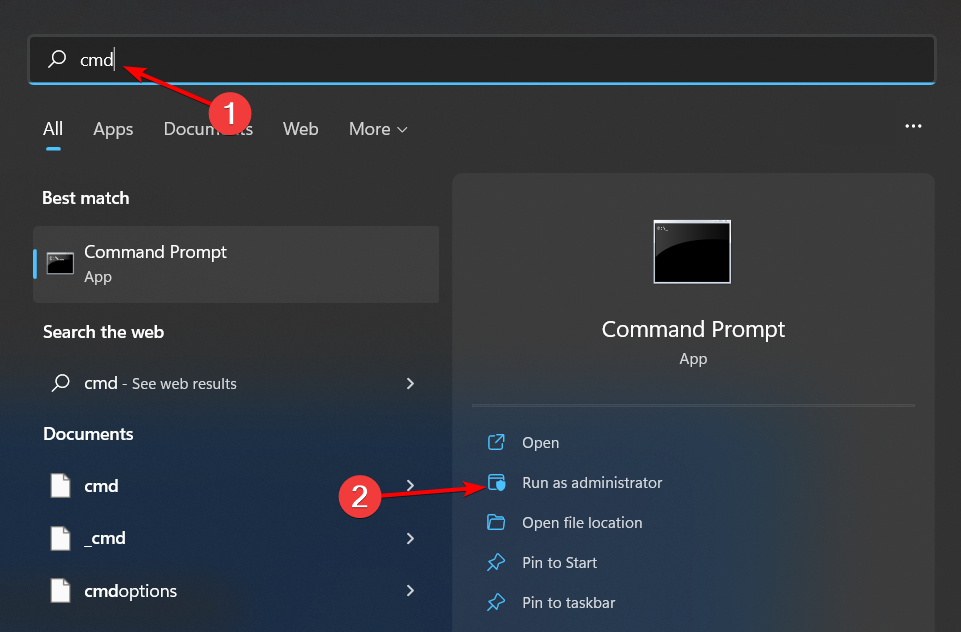
- Escribe los siguientes comandos y presiona Ingresar después de cada uno:
DISM.exe /Online /Cleanup-Image /Restorehealthsfc /scannow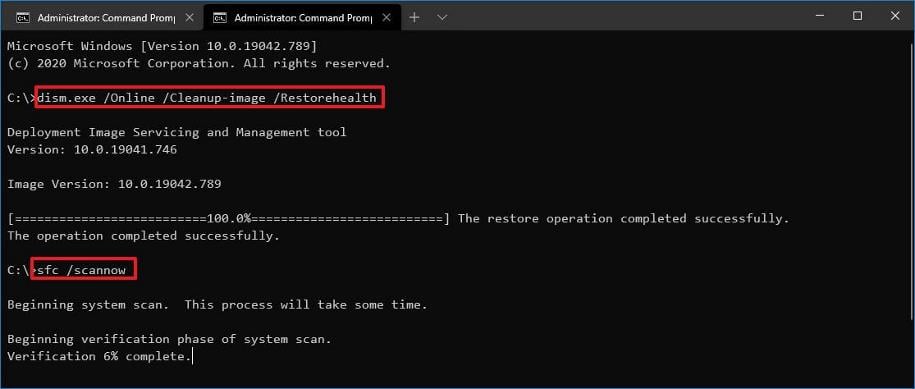
Este paso será extremadamente útil, pero recomendamos un software de reparación de terceros confiable, especialmente si un archivo DLL relacionado está dañado e impide que el servicio se ejecute normalmente.
3. Descargue el archivo DLL manualmente
Si la reparación del sistema anterior no pudo restaurar la DLL dañada o faltante, es posible que deba descargarla manualmente. No es aconsejable descargar tales archivos de Internet, dada la cantidad de sitios no confiables que exhiben lo falso como si fuera real.
Aún así, respaldado por un antivirus confiable, puede proceder a descargar el archivo GPSVC.DLL de sitios como DLL-Files, que tiene archivos legítimos. Una vez que haya descargado y extraído el archivo, cópielo en el C:\Windows\System32 directorio para reemplazar el anterior.
Reinicie su PC normalmente después del reemplazo y verifique si todavía está atascado en por favor espere el GPSVC error en el inicio.
4. Reconfigure sus claves de registro
- Golpea el ventanas + R llaves para abrir el Correr dominio.
- Tipo regeditar en el cuadro de diálogo y presione Ingresar.
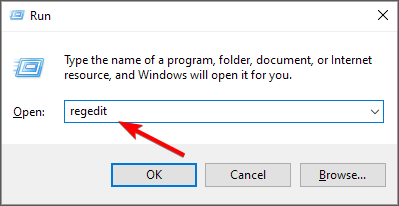
- Navegue a la siguiente ubicación:
Computer\HKEY_LOCAL_MACHINE\SOFTWARE\Microsoft\Windows NT\CurrentVersion\Svchost - Haga clic derecho en Svchostseleccionar Nueva llave, y nombrarlo como GPSvcGrupo.
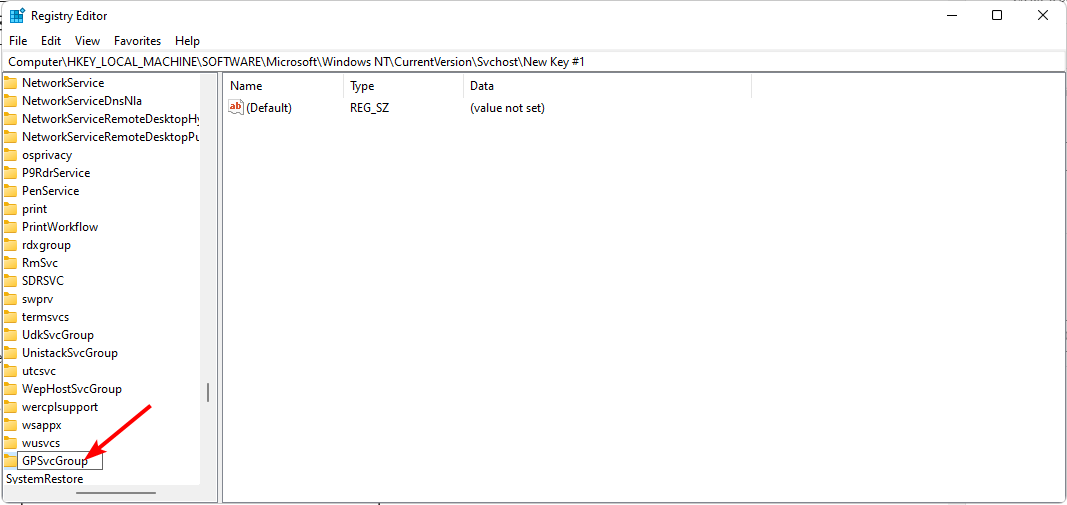
- En el panel derecho, haga clic derecho en un espacio vacío, seleccione Nuevo DWORD (valor de 32 bits) luego cambiarle el nombre como Capacidades de autenticación.
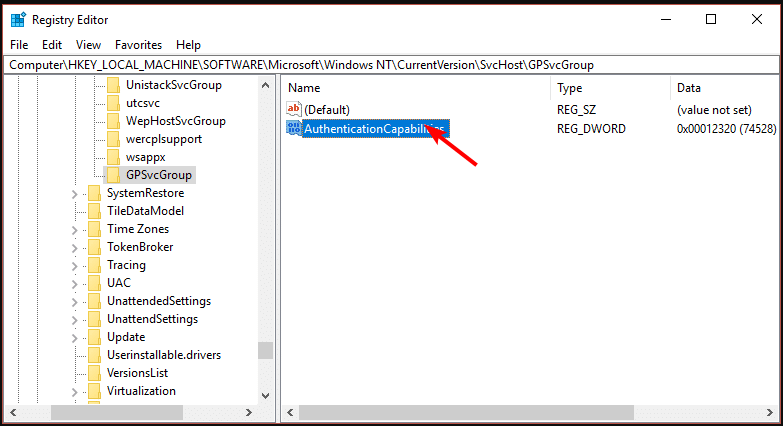
- Repita el paso 5, pero esta vez cámbiele el nombre como CoInitializeSecurityParam.
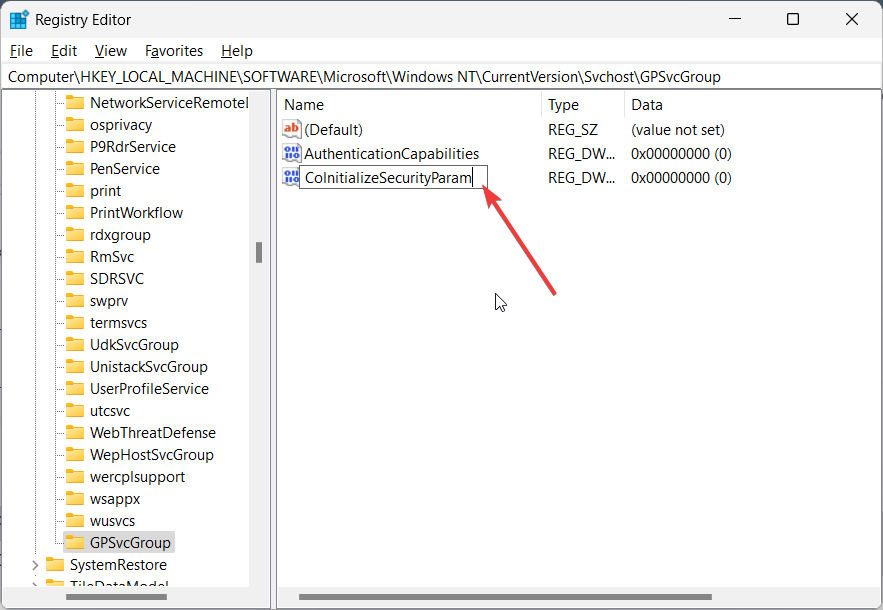
- Ahora, haga doble clic en Capacidades de autenticación, Y debajo Datos de valorIngresar 12320.
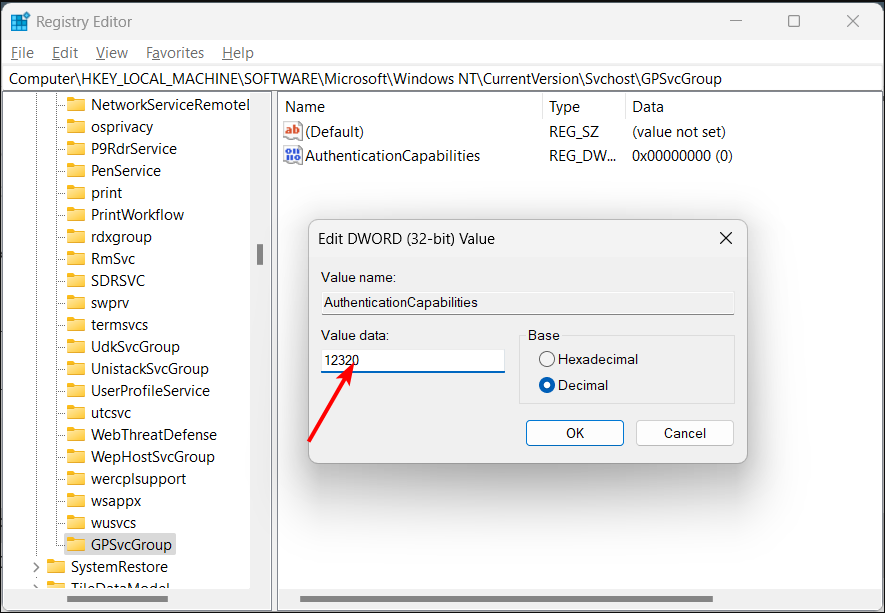
- Repita lo mismo para CoInitializeSecurityParam pero debajo Datos de valorIntroduzca 1.
- Estos son los valores predeterminados para GPSVC, así que reinicie su sistema una vez que haya terminado y vea si esto funciona.
Recuerda crear un punto de restauración o copia de seguridad del registro antes de hacer cualquier edición.
5. Realizar una restauración del sistema
- presione el ventanas + R teclas para abrir el comando Ejecutar.
- Tipo rstui y golpear Ingresar.
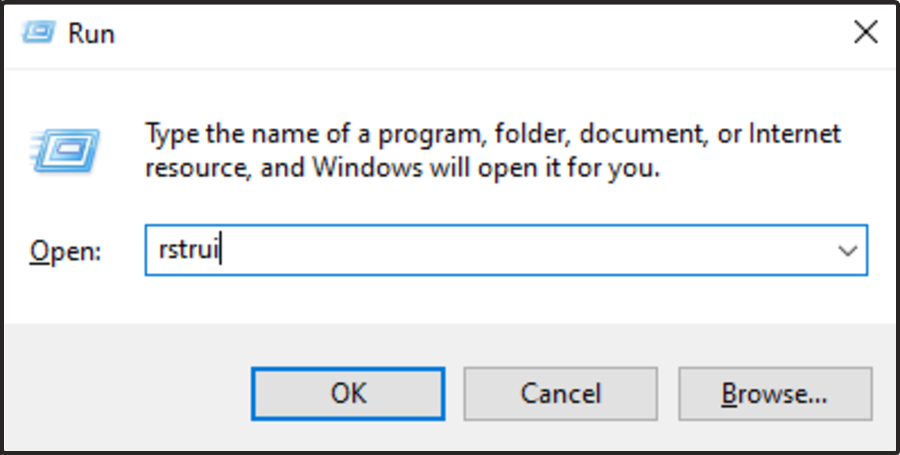
- El Restauración del sistema se abrirá la ventana. Haga clic en Próximo.
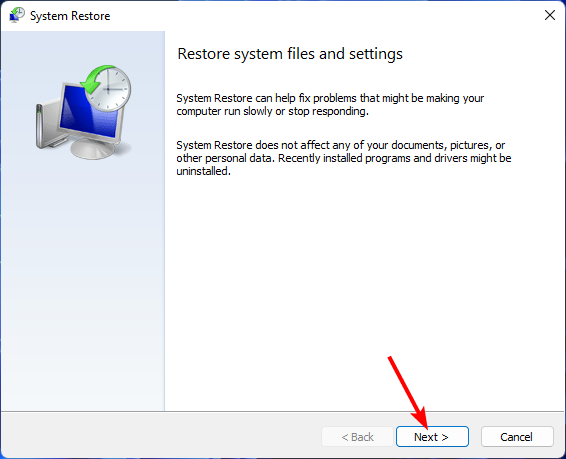
- Seleccione el punto de restauración al que desea volver y haga clic en Próximo.
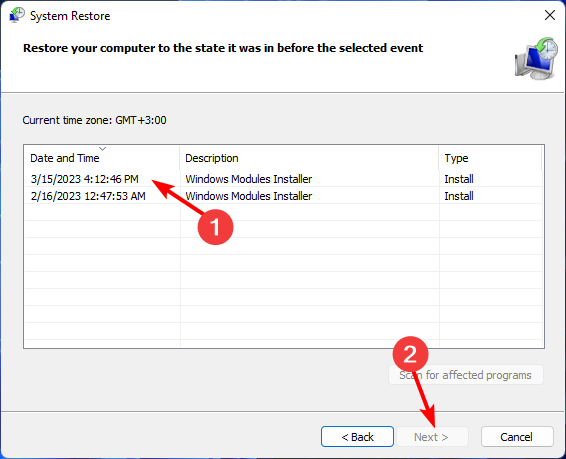
- Ahora haga clic en Finalizar.
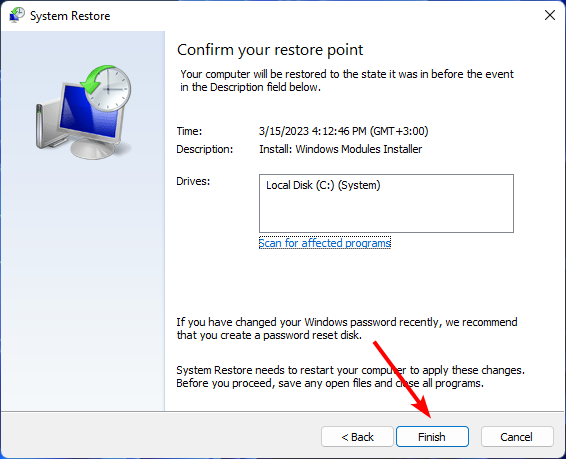
Si está interesado en las herramientas de administración de directivas de grupo, las tenemos en abundancia para ayudarlo a disminuir la carga de trabajo si encuentra tales problemas con la suficiente frecuencia.
Háganos saber de cualquier otra solución que pueda haber resuelto este problema para usted en la sección de comentarios a continuación.
¿Sigues experimentando problemas?
PATROCINADO
Si las sugerencias anteriores no han resuelto su problema, su computadora puede experimentar problemas de Windows más graves. Sugerimos elegir una solución todo en uno como Fortalecer para solucionar problemas de manera eficiente. Después de la instalación, simplemente haga clic en el Ver y arreglar botón y luego presione Iniciar reparación.


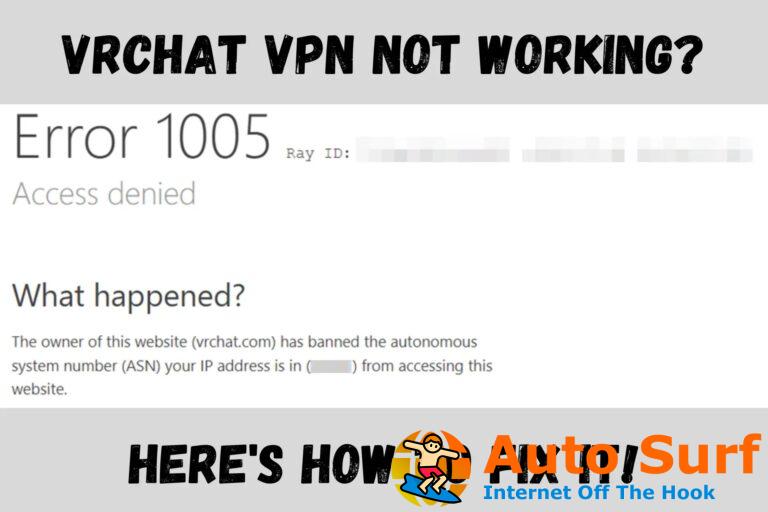

![Falta el error acgenral.dll en Windows 10/11 [Full Fix] Falta el error acgenral.dll en Windows 10/11 [Full Fix]](https://auto-surf.ro/wp-content/uploads/1644660248_958_Falta-el-error-acgenraldll-en-Windows-1011-Full-Fix-768x512.jpg?v=1644660250)

![REVISIÓN: Wushowhide.diagcab no funciona [Complete Guide] REVISIÓN: Wushowhide.diagcab no funciona [Complete Guide]](https://auto-surf.ro/wp-content/uploads/1644676024_955_REVISION-Wushowhidediagcab-no-funciona-Complete-Guide-768x512.jpg?v=1644676026)

